Cum să importați stiluri rapide Snagit

 Tocmai am aruncat o privire asupra exportului Snagit Quick Styles, dar pentru a face ca fișierele exportate să fie utile, trebuie să le importăm. Va trebui să știți cum să faceți acest lucru dacă doriți să restaurați stilurile rapide pe care le-ați creat înapoi sau dacă aveți un prieten sau un coleg care dorește să încerce șabloanele rapide pe care le-ați distribuit cu ele. Metodele de importare menționate mai jos vor funcționa pe Windows, și deși directoarele vor fi diferite pe un Mac, acesta ar trebui să de asemenea, să puteți utiliza fișierele .xml exportate anterior.
Tocmai am aruncat o privire asupra exportului Snagit Quick Styles, dar pentru a face ca fișierele exportate să fie utile, trebuie să le importăm. Va trebui să știți cum să faceți acest lucru dacă doriți să restaurați stilurile rapide pe care le-ați creat înapoi sau dacă aveți un prieten sau un coleg care dorește să încerce șabloanele rapide pe care le-ați distribuit cu ele. Metodele de importare menționate mai jos vor funcționa pe Windows, și deși directoarele vor fi diferite pe un Mac, acesta ar trebui să de asemenea, să puteți utiliza fișierele .xml exportate anterior.Importarea stilurilor rapide Snagit
Acum, că știm cum să exporăm fișierele, plasarea lor în instalarea dvs. de Snagit este relativ similară. Cu toate acestea, există două opțiuni: 1. Suprascrieți complet orice stiluri existente sau 2. îmbinați stilurile existente. Vom acoperi mai jos.
Important! : Înainte de a începe, trebuie să părăsiți toate aplicațiile Snagit.
Închideți complet Snagit, aceasta include închiderea editorului și a programului care se încarcă în tava de sistem. Imposibilitatea de a închide Snagit va duce la eșecul procesului de import.
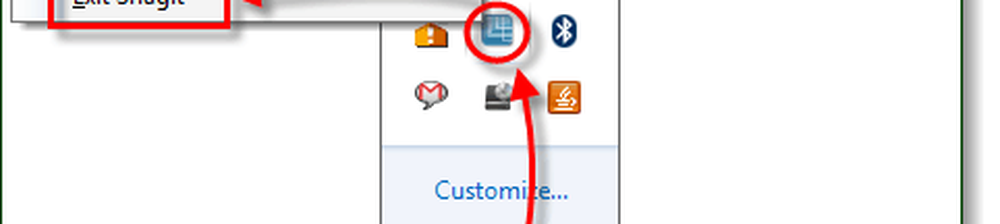
Opțiunea 1: Suprascrieți toate stilurile existente
Aceasta este metoda cea mai simplă și cea mai rapidă de import, dar are unele dezavantaje.
- Această metodă te va face pierde toate stilurile personalizate pe care le-ați salvat, o dată ați făcut, veți avea doar cele importate.
- Această metodă s-ar putea să nu funcționeze întotdeauna în funcție de modul în care ați instalat Snagit.
Desigur, dacă computerul pe care îl importați stiluri nu are niciunul salvat, totul este priceput.
Suna bine? S-o facem!
Doar 1 pas!
Deci, sperăm că în acest moment aveți fișierele DrawQuickStyles.xml și ImageQuickStyles.xml despre care am vorbit în ghidul de exportare. Tot ce trebuie să faceți este să mutați cele două fișiere la dvs.
% USERPROFILE% \ AppData \ Local \ TechSmith \ Snagit
folder și suprascrieți (mutați și înlocuiți) versiunile existente ale acestor fișiere.

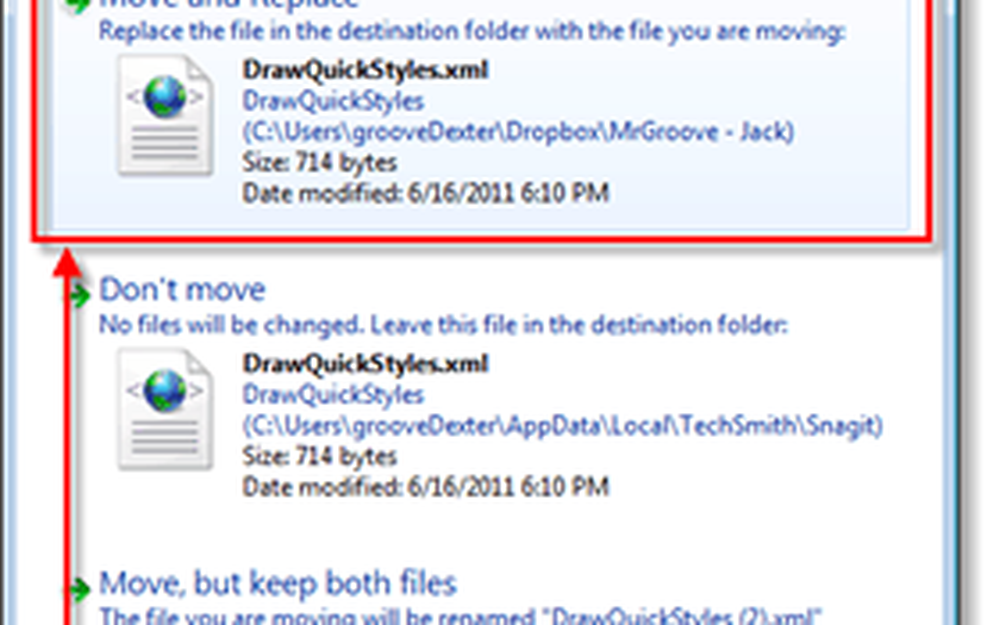
Terminat! Acesta este tot ce trebuie să faceți pentru a importa Snagit Quickstyles. E ușor? Dar, haideți să aruncăm o privire asupra celeilalte metode de import.
Opțiunea 2: Mergeți QuickStyles importate
Dacă opțiunea 1 nu a funcționat sau dacă nu doriți să vă pierdeți stilurile deja existente, încercați această metodă.
Pasul 1 - Redenumiți fișierele xml de importat
Luați fișierele DrawQuickStyles.xml și ImageQuickStyles.xml pe care le importați și le redenumiți la ceva, astfel încât să puteți deosebi între acestea și cele vechi.
Mi-am redenumit numele DrawQuickNew.xml și ImageQuickNew.xml.
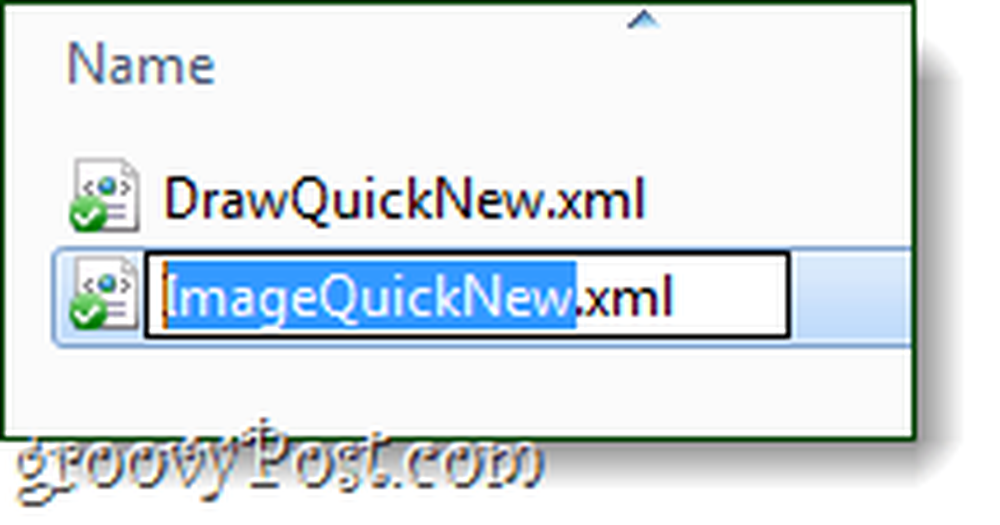
Pasul 2
Acum deschide-ți DrawQuickNew.xml în Notepad sau Notepad ++. De asemenea, faceți la fel cu cele existente DrawQuickStyles.xml de la tine % USERPROFILE% \ AppData \ Local \ TechSmith \ Snagit director.
Deci, în acest moment ar trebui să aveți două fișiere deschise în notepad.
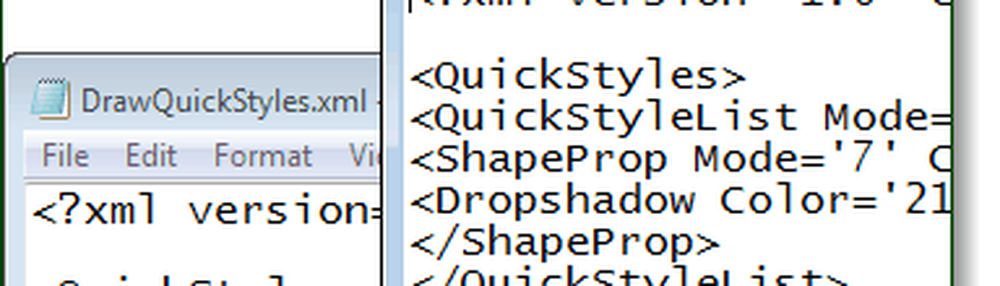
Pasul 3
În DrawQuickNew.xml (cel pe care îl importăm) Selectați tot textul dintre etichete și. Fi atent să nu selectați etichetele.
Odată ce ați selectat textul, copie aceasta.
Acum mergeți la DrawQuickStyles.xml (cea curentă din folderul \ AppData \ ...) și Pastă textul de pe o linie direct deasupra etichetei de închidere.
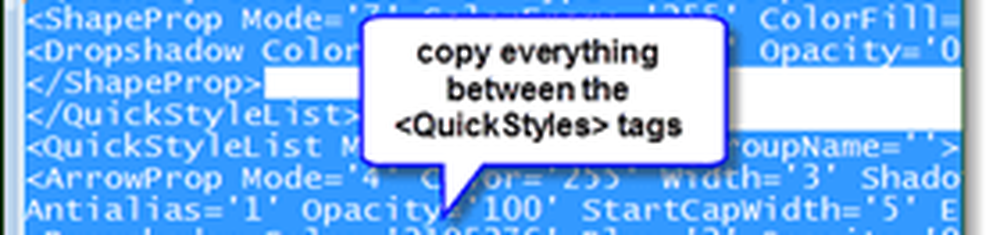

Odată ce ați lipit totul, Clic Fișier> Salvare.
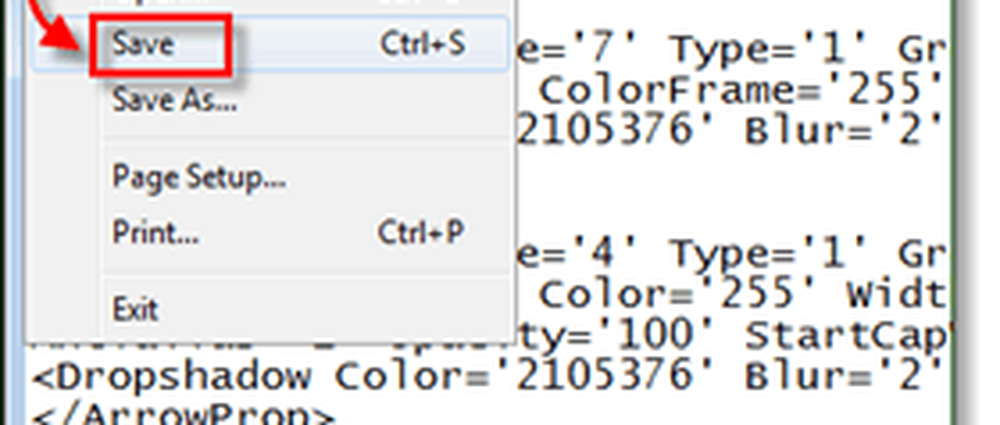
Pasul 4
Repetați procesul de mai sus, dar de această dată pentru ImageQuickStyles.xml.
Terminat!
Acum, dacă ați ales opțiunea 1 sau 2, Snagit Quick Styles importate ar trebui să apară acum data viitoare când lansați Editorul Snagit.




